Actualizado el 21 de Marzo del 2018 (Publicado el 6 de Enero del 2018)
733 visualizaciones desde el 6 de Enero del 2018
180,0 KB
3 paginas
Creado hace 12a (27/07/2011)
Subida de archivos .shp a PostgreSQL
Para realizar el proceso de subida, carga o migración de archivos .shp (shapefiles) hacia una
base de datos PostgreSQL, utilizamos la herramienta Spit (Importar),
la cual es un
complemento de QGIS (Quantum GIS).
1. Si es la primera vez que se va a realizar este proceso tenemos que crear una conexión
hacia el servidor de Base de Datos espaciales. Para esto hacemos clic sobre el botón
Importar archivos shape a PostgreSQL
.
2. En la ventana SIPT, hacemos clic sobre el botón Nueva, para crear una nueva
conexión, la cual nos servirá tanto para subir como para usar los datos espaciales
almacenados en la base de datos.
3. En la ventana Crear una nueva conexión a PostGIS, vamos a digitar los siguientes
parámetros en los campos correspondientes.
Campo
Nombre
Servidor
Puerto
Base de datos
Contraseña
Parámetro
Cualquier palabra que identifique a la conexión.
Dirección IP o nombre del servidor de Base de Datos. Este dato debe
ser proporcionado por la persona encargada de administrar la base de
datos.
Por defecto es el 5432. En caso de ser diferente, este dato debe ser
proporcionado por la persona encargada de administrar la base de
datos.
Nombre de la base de datos con la que se va a trabajar. Este dato debe
ser proporcionado por la persona encargada de administrar la base de
datos.
Dejamos seleccionada la opción por defecto: deshabilitar.
Modo SSL
Nombre de Usuario Nombre de usuario otorgado por la persona encargada de administrar
la base de datos.
Contraseña otorgada por la persona encargada de administrar la base
de datos.
4. Una vez que hemos creado la conexión, en la ventana SPIT, presionamos sobre el
botón Conectar. Seguidamente, quitamos la marca de selección en el campo Usar
SRID predeterminado, y digitamos 32717 en la campo SRID.
5. Luego, en el campo Esquema global, seleccionamos el esquema que nos fue
otorgado por la persona que administra la base de datos. (para este caso en
particular se selecciona el esquema hidrologia)
6. Una vez que hemos seleccionado el esquema que nos corresponde, (esquema al
que tenemos permisos de escritura) hacemos clic sobre el botón Añadir para
seleccionar el ó los archivos .shp que desea subir a la base de datos.
7. Luego de haber seleccionado los archivos a subir hacia en la Base de datos,
finalmente presionamos sobre el botón OK.
 Crear cuenta
Crear cuenta
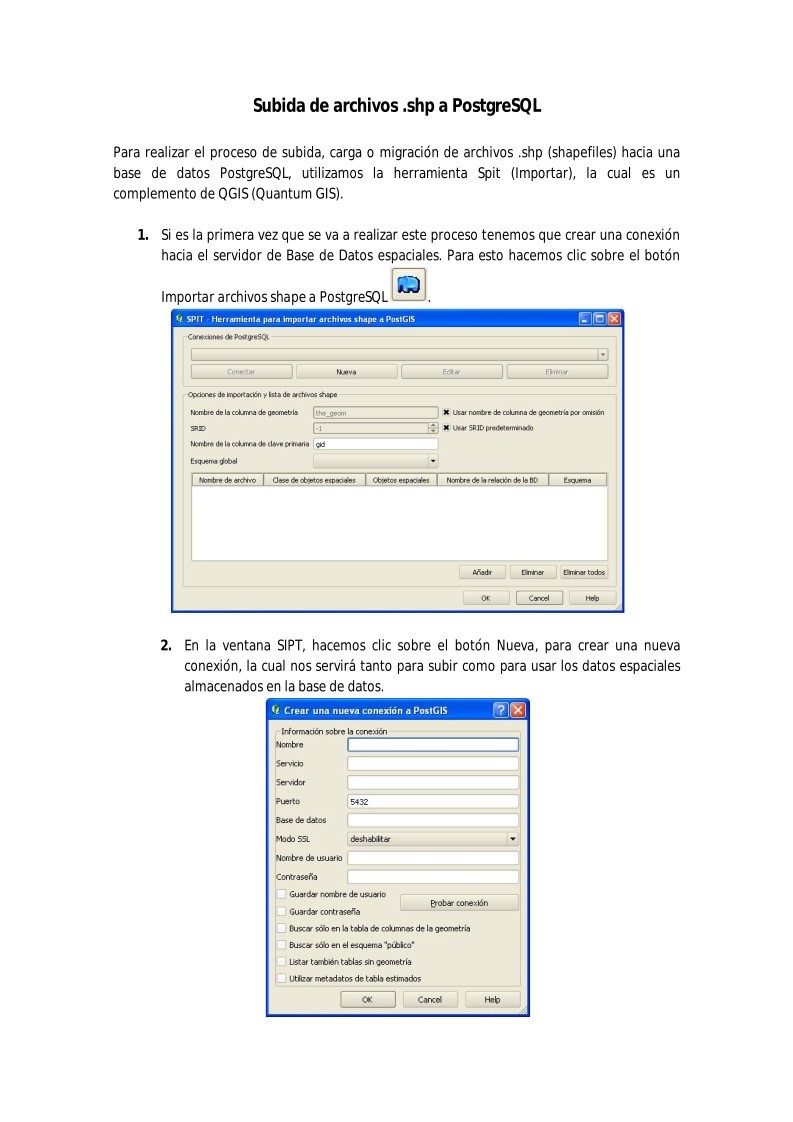

Comentarios de: Subida de archivos .shp a PostgreSQL (0)
No hay comentarios